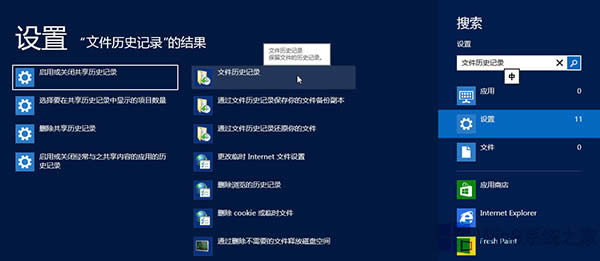Win8系统变更文件历史记录驱动器的办法
发布时间:2021-10-28 文章来源:深度系统下载 浏览:
|
Windows 8是美国微软开发的新一代操作系统,Windows 8共有4个发行版本,分别面向不同用户和设备。于2012年10月26日发布。微软在Windows 8操作系统上对界面做了相当大的调整。取消了经典主题以及Windows 7和Vista的Aero效果,加入了ModernUI,和Windows传统界面并存。同时Windows徽标大幅简化,以反映新的Modern UI风格。前身旗形标志转化成梯形。 在使用Win8系统上的文件历史记录功能时,很多用户设置了文件历史记录所保存的驱动器后,很少再对它进行更改。但我们偶尔会遇到需要变更改驱动器位置的时候,那么这一操作在Win8系统上改如何完成呢?
设置驱动器的步骤: 1.连接外部驱动器。 2.通过以下方式打开“文件历史记录”:从屏幕的右边缘向中间轻扫,点击“搜索”(如果使用鼠标,则指向屏幕的右上角,然后将指针向下移动,再单击“搜索”),在搜索框中输入“文件历史记录”,然后依次点击或单击“设置”和“文件历史记录”。 3.点击或单击“启用”。 设置网络位置步骤: 1. 通过以下方式打开“文件历史记录”:从屏幕的右边缘向中间轻扫,点击“搜索”(如果使用鼠标,则指向屏幕的右上角,然后将指针向下移动,再单击“搜索”),在搜索框中输入“文件历史记录”,然后依次点击或单击“设置”和“文件历史记录”。 2.点击或单击“更改驱动器”。 3.在“更改你的文件历史记录驱动器”页上,点击或单击“添加网络位置”。 4.在“选择文件夹”对话框中,浏览到或输入一个位置,点击或单击“选择文件夹”,然后点击或单击“确定”。 如果未列出任何文件夹,而且你在该对话框的顶部看到一个说明网络计算机和设备不可见的消息,请点击或单击该消息,然后选择“启用网络发现和文件共享”。这样我们就对Win8系统的文件历史记录驱动器完成了更改。 以上就是Win8系统下更改文件历史记录驱动器的操作方法,有使用这一功能的用户可以掌握起来,以备需要时使用。 Windows 8是对云计算、智能移动设备、自然人机交互等新技术新概念的全面融合,也是“三屏一云”战略的一个重要环节。Windows 8提供了一个跨越电脑、笔记本电脑、平板电脑和智能手机的统一平台。 |
本文章关键词: Win8系统变更文件历史记录驱动器的办法
相关文章
本类教程排行
系统热门教程
本热门系统总排行